Wix Hotels by HotelRunner: Deine Reservierungen verwalten
10 min
In diesem Artikel
- Reservierungen hinzufügen
- Reservierungen filtern
- Reservierungen aktualisieren
- Bevorstehende Reservierungen stornieren
Wichtig:
- Dieser Artikel bezieht sich auf die neueste Version von Wix Hotels by HotelRunner. Wir sind dabei, Wix Hotels by HotelRunner zu veröffentlichen, aber es ist noch nicht für alle Nutzer verfügbar. Melde dich an, um weitere Informationen über Wix Hotels by HotelRunner zu erhalten und an der Beta-Phase teilzunehmen.
- Informationen zur vorherigen Version von Wix Hotels findest du hier.
Im Bereich „Reservations (Reservierungen)“ kannst du deine Reservierungen und Gästeinformationen hinzufügen, filtern und aktualisieren. Du kannst die Anzeige deiner Reservierungen auch anpassen, indem du Spalten hinzufügst oder entfernst.
Reservierungen hinzufügen
Du kannst Reservierungen manuell hinzufügen und wichtige Informationen wie Reservierungsdaten, Zimmer, Verpflegungsoptionen hinzufügen. Du kannst diese Angaben auch jederzeit im Bereich „Reservations (Reservierungen)“ aktualisieren.
Wichtig:
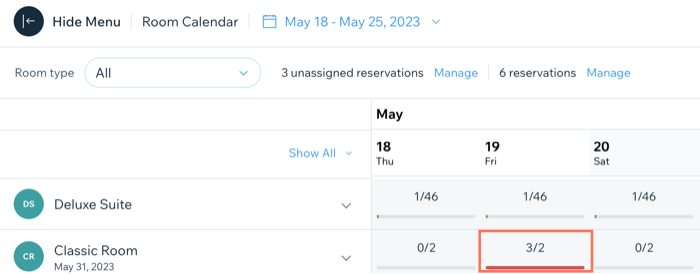
- Gib die Zimmerkennung (Room identifier) an. Wenn eine Reservierung keine Zimmerkennung hat, wird diese nicht richtig im Reservierungskalender angezeigt und zeigt nur an, dass das Zimmer gebucht ist. Du kannst fehlende Reservierungen (ohne Zimmerkennung) auf der Reservierungsseite finden.
- Wenn du Reservierungen manuell hinzufügst, solltest du aufpassen, dass du ein Zimmer nicht versehentlich überbuchst. Stelle sicher, dass du deine Verfügbarkeit im Reservation calendar (Reservierungskalender) überprüfst, bevor du die Reservierung vornimmst. Wenn du überbuchst, wird im Reservierungskalender eine rote Linie unter dem überbuchten Zimmer angezeigt.
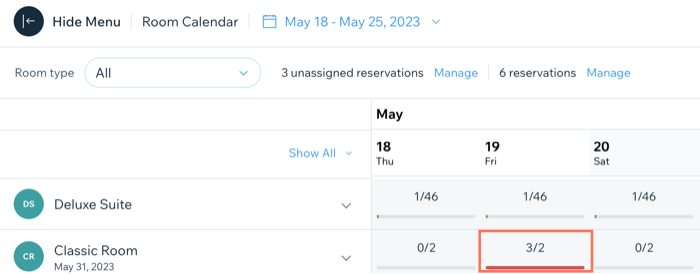
Um eine Reservierung hinzuzufügen:
- Öffne den Bereich Reservations (Reservierungen) in deiner Website-Verwaltung.
- Klicke oben auf + Add Reservation (Reservierung hinzufügen).
- Fülle die Reservation Details (Reservierungsinformationen) aus:
- Check-in (Anreise): Klicke, um das entsprechende Anreisedatum und die Anreisezeit auszuwählen.
- Check-in (Abreise): Klicke, um das entsprechende Abreisedatum und die Abreisezeit auszuwählen.
- Adults/Children (Erwachsene/Kinder): Wähle aus den entsprechenden Dropdown-Menüs die entsprechende Anzahl an Gästen aus.
- Room type (Zimmerkategorie): Wähle die entsprechende Option aus dem Dropdown-Menü.
- Rate plan (Tarifoption): Wähle die entsprechende Option aus dem Dropdown-Menü aus.
- Meal plan (Verpflegungspaket): Wähle die entsprechende Option aus dem Dropdown-Menü aus (wenn du der Zimmerkategorie eine Verpflegungsoption beifügst).
- Room identifier (Zimmerkennung: Wähle die entsprechende Option aus dem Dropdown-Menü aus. Du kannst Zimmernummern oder Zimmernamen wählen, zum Beispiel „Präsidentensuite“ oder „Strandhütte“.
- Price calculated (Berechneter Preis): Wähle aus, ob du den Preis Per night (pro Nacht) oder für den Entire Stay (gesamten Aufenthalt) berechnest.
- Price (Preis): Wähle aus den folgenden Optionen:
- Apply rate plan (Tarifoption anwenden): Klicke auf Apply rate plan (Tarifoption anwenden), um die entsprechende Tarifoption für das Zimmer zuzuweisen.
- Custom price (benutzerdefinierter Preis): Klicke, um einen benutzerdefinierten Preis in das Feld Price (Preis) einzugeben. Das ist nützlich, um Unannehmlichkeiten oder Probleme entschädigen, die Gäste bei der Reservierung oder bei der Ankunft im Hotel hatten.
- Fülle die Contact details (Kontaktangaben) aus:
- Add your main contact (Deinen Hauptkontakt hinzufügen): Gib den Namen des Gastes ein und wähle ihn aus der Liste aus oder klicke auf + Add New Contact (Neuen Kontakt hinzufügen).
Tipp: Nachdem du den Hauptkontakt hinzugefügt hast, klicke auf Edit (Bearbeiten), um seine Telefonnummer, E-Mail-Adresse und Rechnungsadresse hinzuzufügen.Du kannst die Angaben jederzeit in dem Bereich „Guest Relations (Gästebeziehungen)“ in deiner Website-Verwaltung aktualisieren. - Email reservation details to the guest (Reservierungsdetails per E-Mail an Gast senden): Aktiviere das Kontrollkästchen, um Reservierungsinformationen per E-Mail an Gäste zu senden.
- Add your channel (Deinen Kanal hinzufügen): Gib den entsprechenden Kanal ein, über den der Gast von deinem Hotel erfahren hat.
- Add your main contact (Deinen Hauptkontakt hinzufügen): Gib den Namen des Gastes ein und wähle ihn aus der Liste aus oder klicke auf + Add New Contact (Neuen Kontakt hinzufügen).
- Fülle die Extra details (zusätzlichen Details) aus:
- Reservation source (Reservierungsquelle): Wähle die entsprechende Option aus dem Dropdown-Menü. Die Nachverfolgung der Reservierungsquellen hilft dir, deine Gäste zu verstehen und zu erfahren, wie effektiv dein Marketing ist.
- Confirmation number (Bestätigungsnummer): Gib eine Bestätigungsnummer in das Feld ein.
- Special requests (Sonderwünsche): Gib alle Sonderwünsche der Gäste ein, einschließlich „frühe Anreise“ oder „späte Abreise“.
Hinweis: Wenn du die Reservierungsdetails per E-Mail an den Gast sendest, ist sein Sonderwunsch in der E-Mail enthalten.
- Klicke auf Add Reservation (Reservierung hinzufügen).
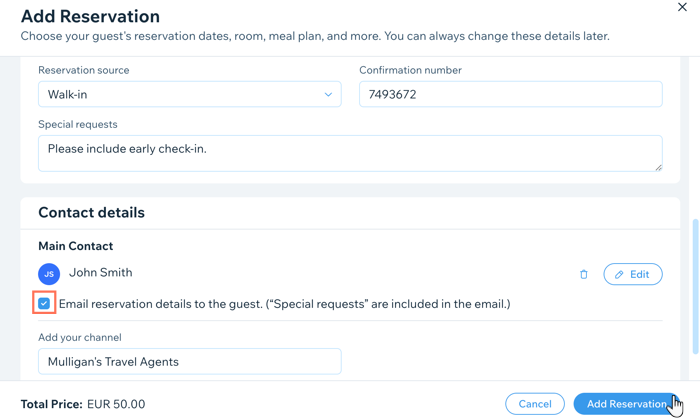
Reservierungen filtern
Organisiere und filtere deine Reservierungen, damit du nur die relevantesten und nützlichsten Informationen siehst. Du kannst den Bereich Reservierungen nach Reservierungsart, Zeitraum, Zimmertyp, Quelle und Status filtern.
Um deine Reservierungen zu filtern:
- Öffne den Bereich Reservations (Reservierungen) in deiner Website-Verwaltung.
- Klicke oben auf Customize view (Ansicht anpassen).
- Aktiviere die Kontrollkästchen neben allen relevanten Daten, die du anzeigen möchtest. Dies können Anreise- und Abreisedaten, der Name des Kontakts, das Reservierungsdatum und vieles mehr sein.

- Klicke oben auf das Dropdown-Menü und wähle die entsprechende Option.
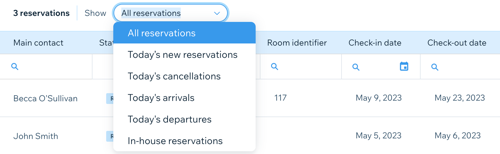
Wie geht es weiter?
Klicke oben auf More Actions (Weitere Aktionen), um eine Excel-Datei zu drucken oder zu erstellen oder ein PDF der gefilterten Ansicht zu erstellen. Dies ist nützlich für die Speicherung deiner Aufzeichnungen sowie für zukünftige Referenz- und Analysezwecke.
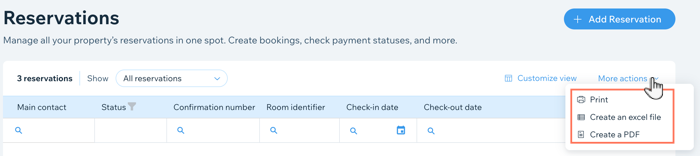
Reservierungen aktualisieren
Du kannst jederzeit Reservierungsdetails wie den Namen des Gastes, die Aufenthaltsdaten oder die Zimmerkategorie aktualisieren. Dies ist ideal für kurzfristige Änderungen in den Plänen von Gästen oder um Fehler bei der ursprünglichen Reservierung zu korrigieren.
Um eine Reservierung zu aktualisieren:
- Öffne den Bereich Reservations (Reservierungen) in deiner Website-Verwaltung.
- Fahre mit der Maus über die entsprechende Reservierung.
- Klicke auf Edit (Bearbeiten).
- Wähle aus, welche Informationen du hinzufügen oder aktualisieren möchtest:
Check-in (Einchecken)
Als bezahlt markieren
Allgemeine Info
Gäste und Kontakte
Tagestarife
Zahlungen
Notizen und Sonderwünsche
Zusätzliche Gebühren
Bevorstehende Reservierungen stornieren
Du kannst Reservierungen jederzeit stornieren, aber stelle sicher, dass der Kunde wirklich stornieren möchte, da du diese Aktion nicht rückgängig machen kannst und dann manuell eine neue Reservierung erstellen musst.
Eine bevorstehende Reservierung stornieren:
- Öffne den Bereich Reservations (Reservierungen) in deiner Website-Verwaltung.
- Fahre mit der Maus über die entsprechende Reservierung und klicke auf Edit (Bearbeiten).
- Klicke oben rechts auf das Dropdown-Menü More (Mehr).
- Klicke auf Cancel Reservation (Reservierung stornieren).
Hinweis: Diese Aktion kann nicht rückgängig gemacht werden.
Hinweis:
Manchmal wird die Option „Reservierung stornieren“ nicht angezeigt, wenn das Anreisedatum bereits vergangen ist.
Die Reservierung stornieren:
- Ändere das Anreisedatum auf ein Datum in der Zukunft.
- Klicke auf Update Reservation (Reservierung aktualisieren).
- Führe zum Stornieren die Schritte 1-4 im oberen Abschnitt aus.
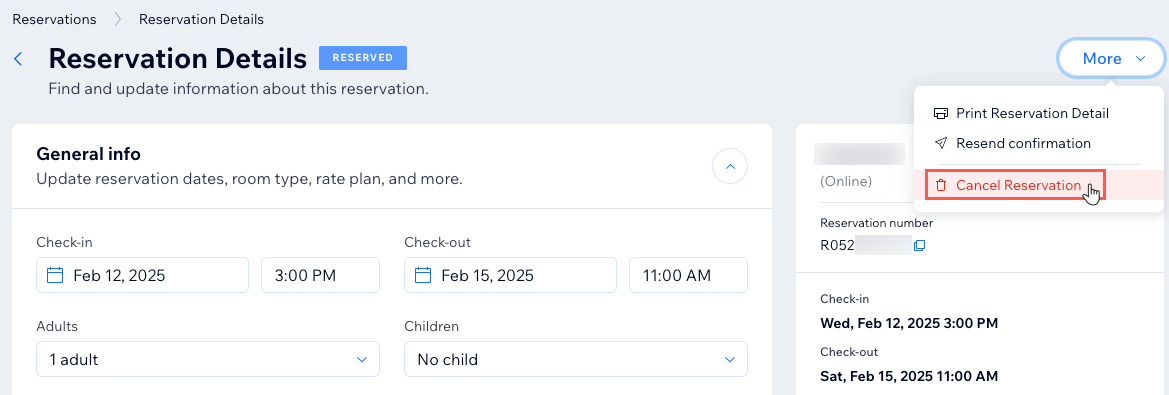


 Eingecheckt)“ neben einer bestimmten Reservierung im Bereich Reservierungen der Website-Verwaltung zeigt" />
Eingecheckt)“ neben einer bestimmten Reservierung im Bereich Reservierungen der Website-Verwaltung zeigt" />

 .
.

 , um eine vorhandene zusätzliche Gebühr zu Bearbeiten (edit).
, um eine vorhandene zusätzliche Gebühr zu Bearbeiten (edit).